Chrome の警告「Windows 10 以降が必要」の表示を消す方法
最終更新日
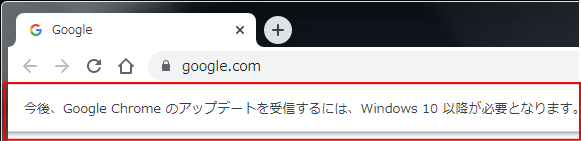
Chrome ブラウザを Windows 7/8.1の使用で、画面の上部に表示される「今後、Google Chrome を受信するには Windows10 以降が必要」の警告メッセージは、レジストリの編集で消すことができます。
このぺーじでは、 Windows 7/8.1のChromeで表示される、警告を非表示にする方法を紹介しています。
Windows7/8で「LINE」が利用できなくなった時の対処方法は、下記のページをご覧ください。
Windows7/8で LINE が使えなくなった時の対象方法
Chrome ブラウザのサポートの警告を消す手順
ここでは、Windows 7 を使用して、警告を非表示にする方法を紹介しています。
1. レジストリエディタを起動
1-1. スタートメニューの検索ボックスに「regedit」と入します。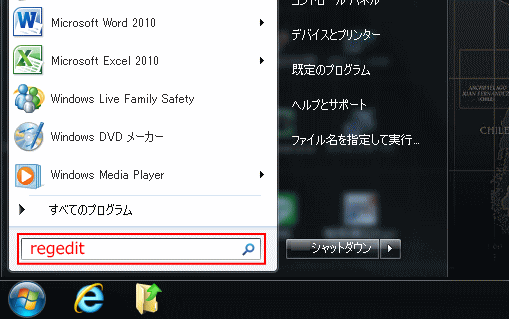 1-2. 検索結果に「regedit.exe」が表示されるので、クリックしてレジストリエディタを起動します。
1-2. 検索結果に「regedit.exe」が表示されるので、クリックしてレジストリエディタを起動します。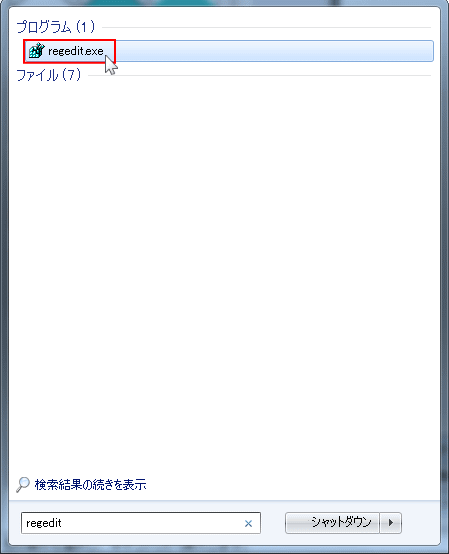
2. レジストリのPoliciesに移動
レジストリエディタのキー名横の「▶」アイコンをクリックし展開して「Chrome」キーに移動します。- HKEY_LOCAL_MACHINE
- SOFTWARE
- Policies
- Chrome
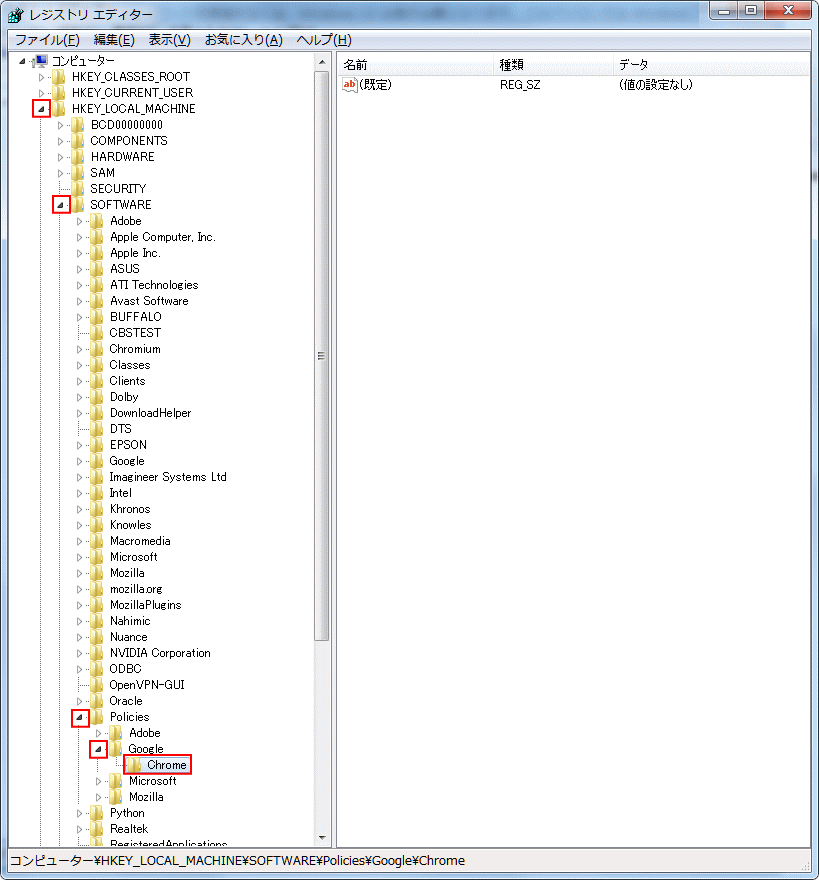 もし「Googleキー」及び「Chromeキー」がない場合は、下記の枠内を見て先に作成してください。
もし「Googleキー」及び「Chromeキー」がない場合は、下記の枠内を見て先に作成してください。
1. Google キーを作成
「Policies」を右クリックしたメニューの「新規」にマウスポインターを合わせた、サブメニューの「キー」をクリックします。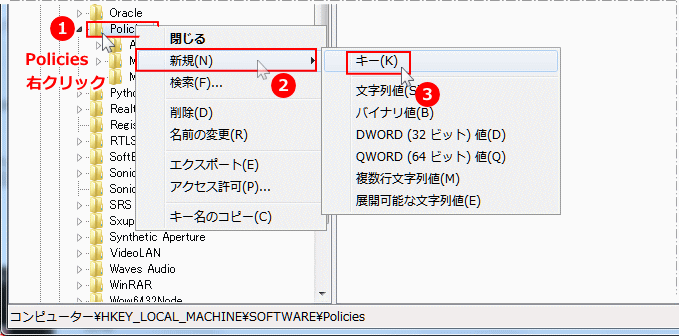 「新しいキー #1」が作成されるので、名前を「Google」に変更します。
「新しいキー #1」が作成されるので、名前を「Google」に変更します。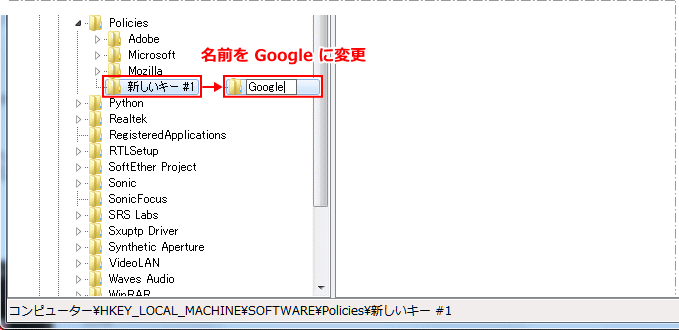
- 名前の変更ができない場合「新しいキー #1」をクリックして「F2」キーを押せば、変更できるようになります。
- 次に「Chromeキー」を作成します、作成方法は同じです。
2. Chrome キーを作成
「Google」を右クリックしたメニューの「新規」にマウスポインターを合わせた、サブメニューの「キー」をクリックします。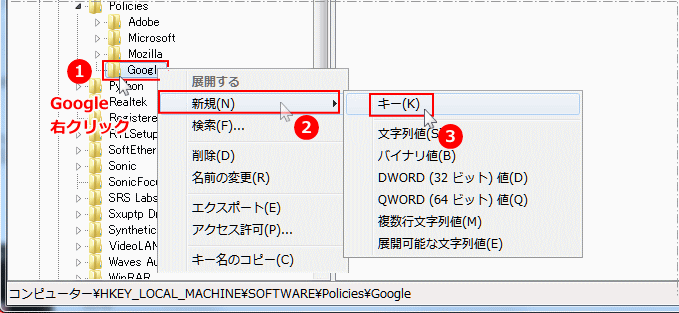 「新しいキー #1」が作成されるので、名前を「Chrome」に変更します。
「新しいキー #1」が作成されるので、名前を「Chrome」に変更します。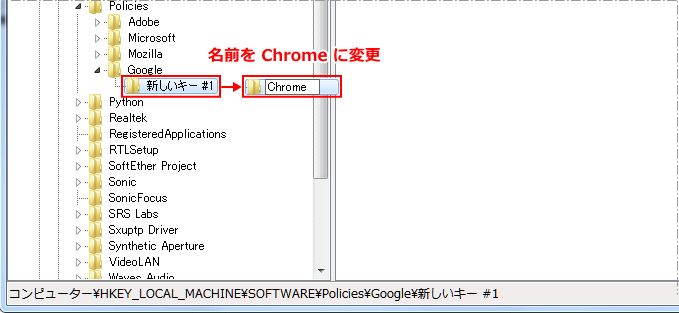
作成完了後
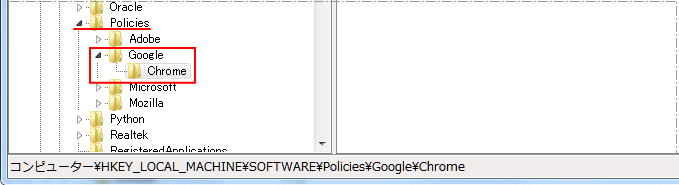 これで、「Googleキー」及び「Chromeキー」の作成は完了です。次へ進んでください。
これで、「Googleキー」及び「Chromeキー」の作成は完了です。次へ進んでください。
3. GoogleのサブキーChromeに値を作成
3-1.「Chrome」キーを右クリックしたメニューの「新規」にマウスポインターを合わせた、サブメニューの「DWORD(32ビット)値」をクリックします。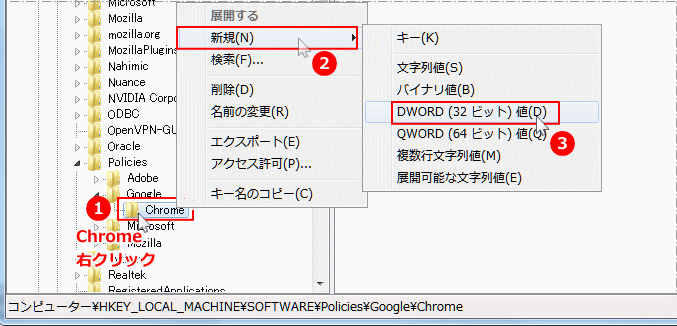 3-2. 「新し値 #1」が作成されるので、 名前を「SuppressUnsupportedOSWarning」に変更します。
3-2. 「新し値 #1」が作成されるので、 名前を「SuppressUnsupportedOSWarning」に変更します。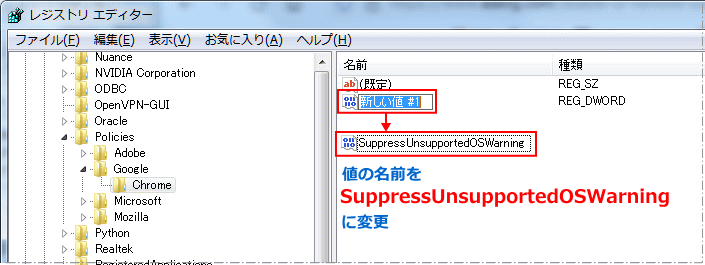
- 名前が長いので、変更した名前が間違っていないか確認してください。
- 名前の変更ができない場合「新しいキー #1」をクリックして「F2」キーを押せば、変更できるようになります。
4. 値を変更して警告を消す
名前を変更した「SuppressUnsupportedOSWarning」を、ダブルクリックして、値の編集画面が表示されたら、値のデータを「1」に変更して、「OK」をクリックします。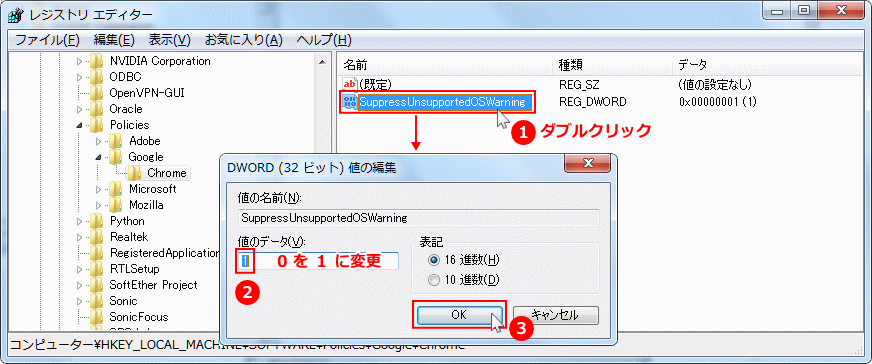 これで、Chrome ブラウザの警告メッセージを消す作業は完了です。Chrome ブラウザが起動しているなら、再起動してください。
これで、Chrome ブラウザの警告メッセージを消す作業は完了です。Chrome ブラウザが起動しているなら、再起動してください。
スポンサーリンク

